
PDF转换器
PDF转换器支持一键CAD转PDF在线转换,高效办公。
在工程设计和制图领域,CAD(计算机辅助设计)软件被广泛使用。然而,在某些情况下,需要将CAD文件转换为PDF格式以便于分享和查看。本文将介绍几种实用的工具和方法,帮助您轻松将CAD文件转换为高质量的PDF文档。
pdf转换器是一款功能强大的文件转换工具,支持多种格式之间的转换。也支持cad转pdf的操作。
步骤一:下载并安装pdf转化器软件。
步骤二:打开软件,依次点击“cad转换”选项卡,然后选择“CAD转pdf”。
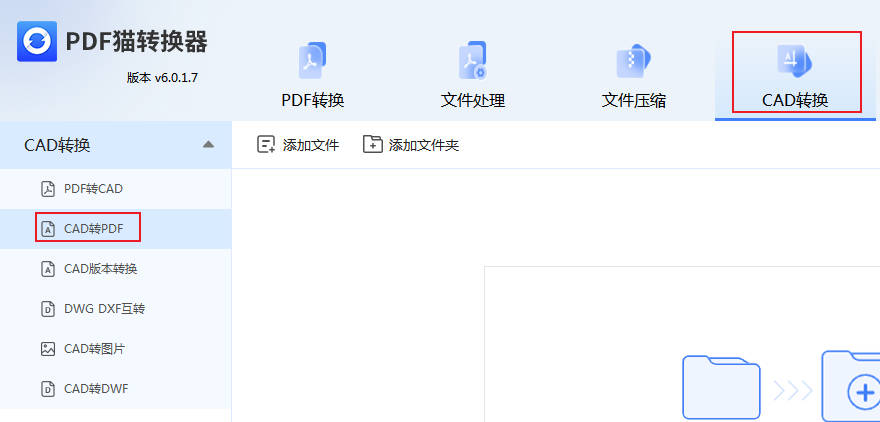
步骤三:在右侧的文件列表中,点击添加文件或拖拽文件,导入需要转换的CAD文件。
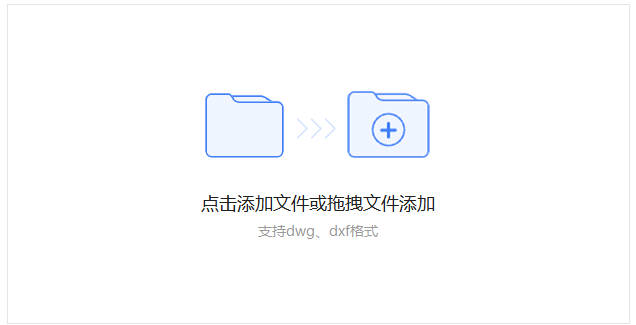
步骤四:在底部设置转换后的PDF选项,如页面大小、比例等。

步骤五:点击“开始转换”按钮,等待转换完成。转换完成后,我们可以在输出文件夹中,找到转换后的pdf文件。
cad在线转pdf工具是一个免费的在线PDF转换工具,支持多种格式在线转换,打开网页就能转换,无需下载软件。
步骤一:打开cad在线转pdf工具:https://www.pdfmao.com/cad2pdf
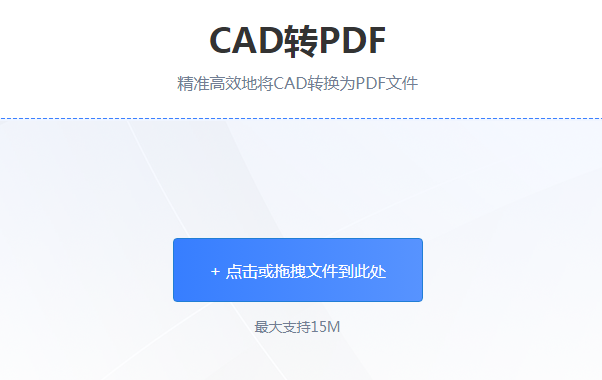
步骤二:点击上传需要转换的CAD文件。

步骤三:在“转换选项”中,设置转换后的PDF参数,如页面大小、方向等。
步骤四:点击“转换”按钮,等待转换完成。
步骤五:下载转换后的PDF文件。
AutoCAD作为一款知名的CAD软件,提供了将图纸导出为PDF的功能。
步骤一:打开AutoCAD软件,加载需要转换的CAD文件。
步骤二:在菜单栏中选择“文件”→“打印”。
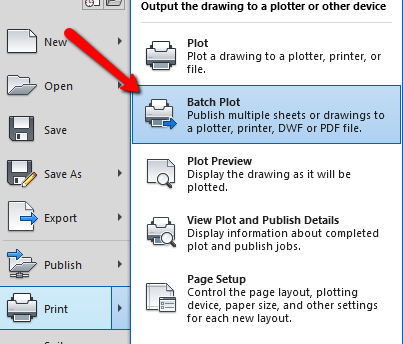
步骤三:在弹出的打印设置窗口中,设置纸张尺寸、比例等参数。
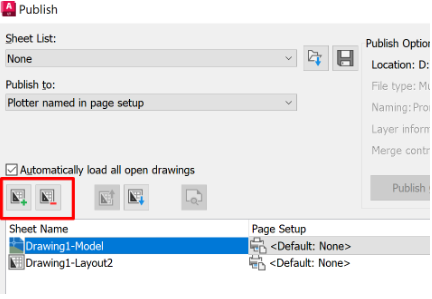
步骤四:在打印设置窗口的“打印机/绘图仪”中选择“DWG To PDF.pc3”虚拟打印机。
步骤五:点击“预览”按钮查看效果,确认无误后点击“确定”进行打印。
步骤六:在弹出的保存对话框中,选择保存路径并输入文件名,点击“保存”。
以上介绍了三种将CAD文件转换为高质量PDF的方法,包括AutoCAD自带的打印功能、第三方转换工具Solid Converter以及在线转换工具Online2PDF。根据您的需求和场景,选择合适的方法进行转换,让您的工作更加高效便捷。希望本文对您有所帮助。
 最新文章
最新文章 相关阅读
相关阅读 最新专题
最新专题Copyright 2020-2025 © 厦门中数华森信息技术有限公司 版权所有 福建省厦门市思明区中厦国际大厦17A 闽ICP备2024077850号-8

提示

每日可免费转换1份15M以下文件,今日您的次数已耗尽,下载桌面端软件即可不限次数、文件大小转换